Mac Android Studio SVN
2015-07-26 11:23
447 查看
原文地址
http://blog.csdn.net/tmacsky/article/details/46744395
我复制粘贴为了自己查看方便。
感谢博主。
AS的SVN操作和Eclipse还是有很多不同的地方,如果你刚从Eclipse转过来,可能需要花一点时间去研究,尤其是以前在SVN上都用Team菜单里的内容,可能现在你都找不到这个Team选项,那么现在我就来详细说一下SVN在AS的使用
大致的流程是新建一个项目,然后将该项目提交到一个SVN服务器上,然后供其他同学检出,以下是操作步骤:
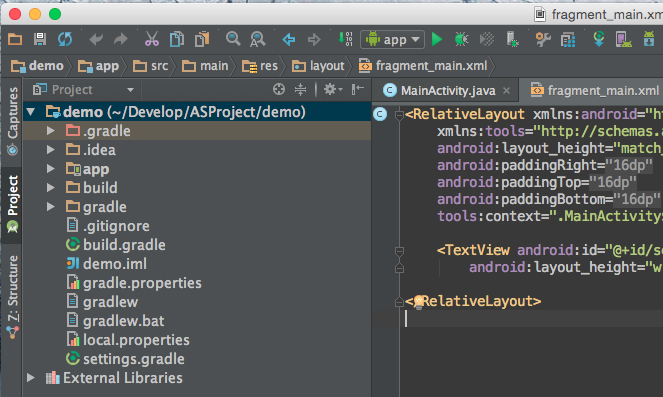
因为要提交到svn,那么肯定不能全部都提交,有些自动生成的就要忽略掉,所以需要添加Ignored;在添加之前我们可能并不知道那些需要忽略掉,怎么办?我就去找了GitHub官方的Android 客户端参考,如下图
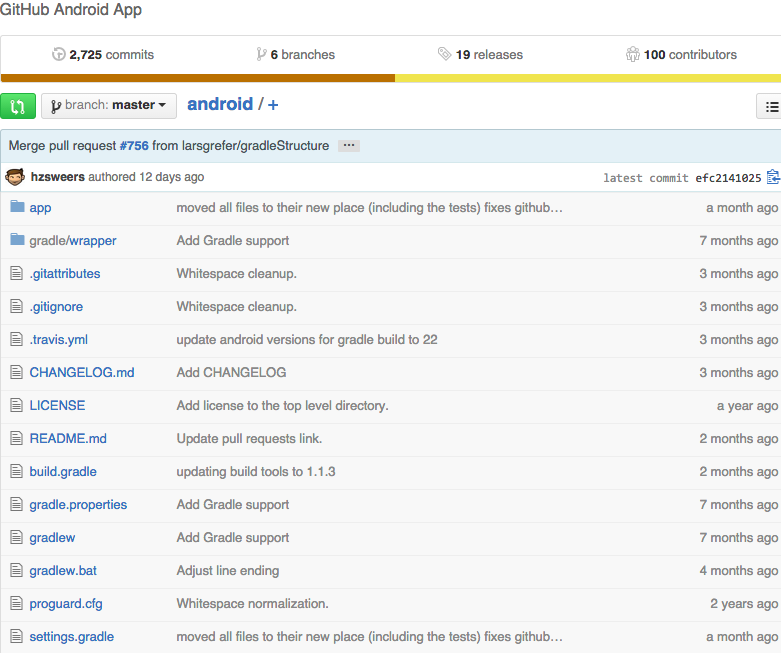
现在看Github的客户端和我们的项目对比,可以找出我们需要忽略的文件大概包含以下内容:
.gradle
.idea
.iml
local.properties
build
那么怎么添加呢?这时候就要去到Preferences里面了,具体如下图
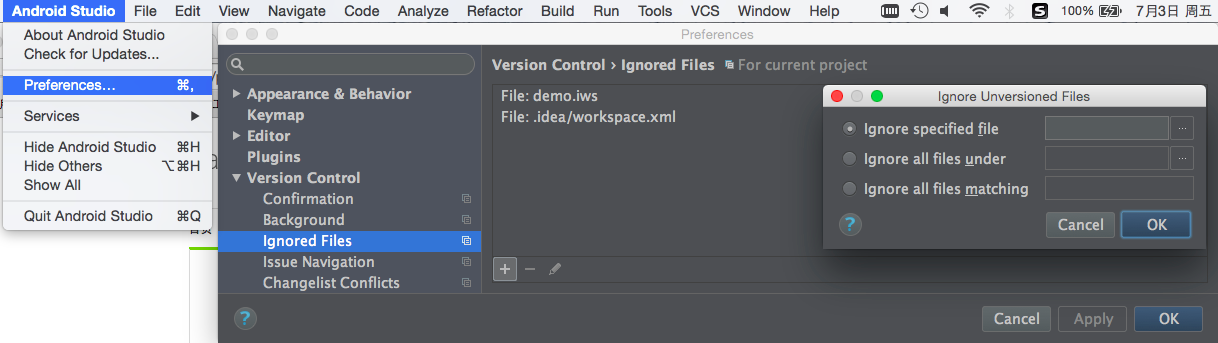
操作我想一看图就很明白了,直接在Ignored Files选项里点击+号,在弹出的对话框选择第二项,然后依次输入上面包含的
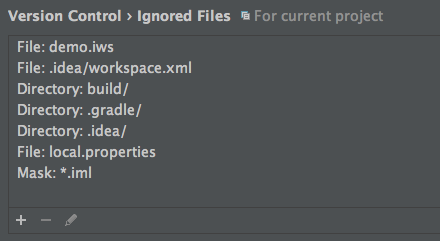
接下来很显然了,该将项目和svn建立连接了,执行VCS->Import into Version Control->Share Project(Subversion)
如果没有Share Project(Subversion)的选项,表示你的项目已经用了svn或者git管理了,那么可以先清除svn的信息之后再执行
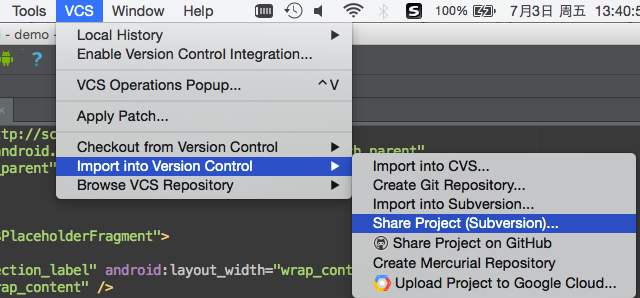
点击Share Project之后会弹出选项卡,点击+来添加svn地址
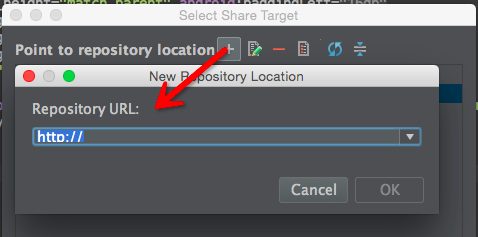
添加地址之后,就可以选择一个地址然后share了
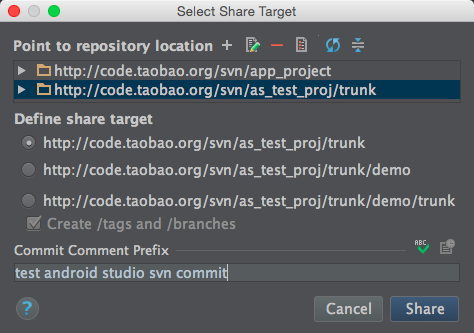
大概过几秒钟之后会弹出 下面的窗口,注意要选1.6,选了1.7之后可能有的同学会报错
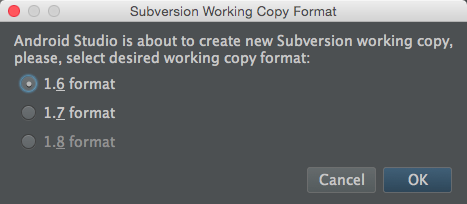
然后点击OK之后会弹出你的SVN账号密码选项卡
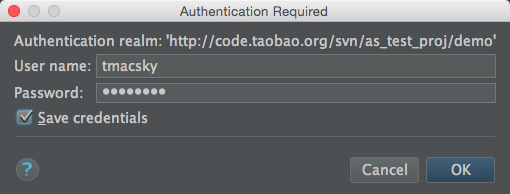
继续点击OK,大概几秒钟后项目连上SVN了,注意此时项目代码并没有提交到svn上
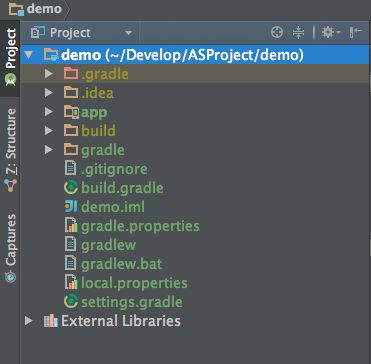
如图,黄色的表示忽略的项目,然后点击VCS ↑ 弹出提交的对话框
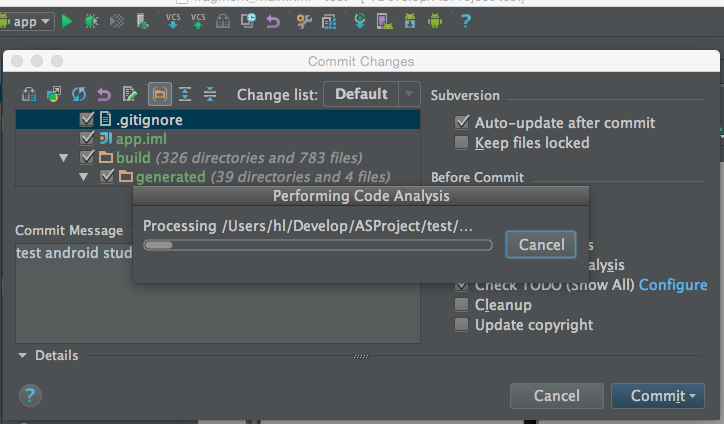
右边要勾选 Auto-update after commit,否则的话你只提交了本地没有同步上传到远程服务器,到时候还得点击下图第三个同步按钮,所以为了保证一步到位,请记得勾选Auto-update after commit哦
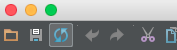
提交后会执行大概一分钟,这取决于你的网速;成功后会弹出如下图
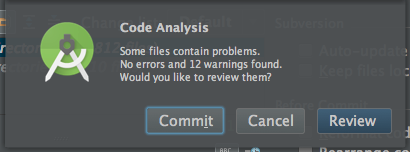
点击Commit或者Cancel关闭窗口,或者点击Review你可以查看远程服务器项目,现在你去看看svn上是否已经有了该项目了;
我们来检出上一步中提交到svn上的项目,回到启动界面(关闭所有项目),点击VCS下拉的Subversion选项:
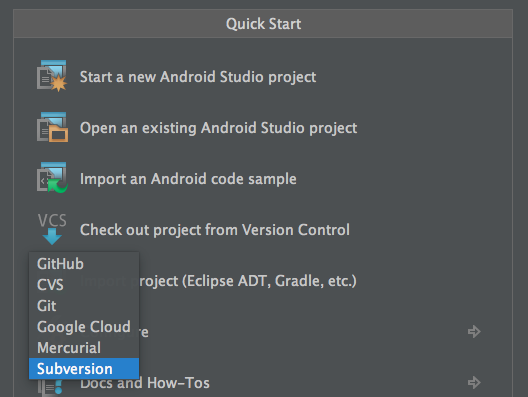
点击后弹出
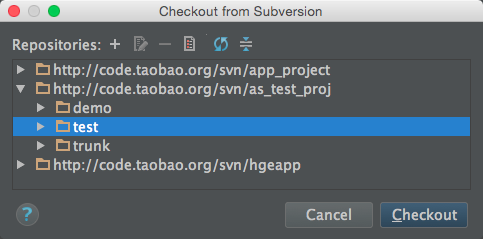
选择目录
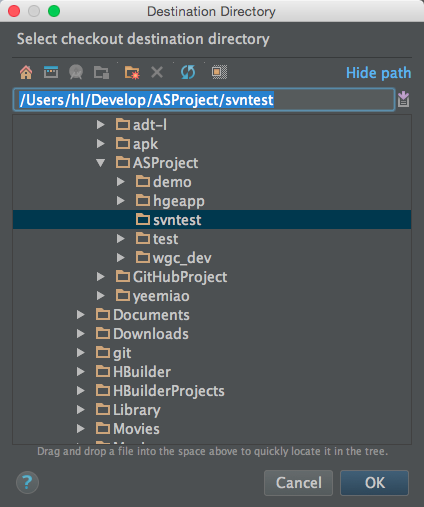
设置选项
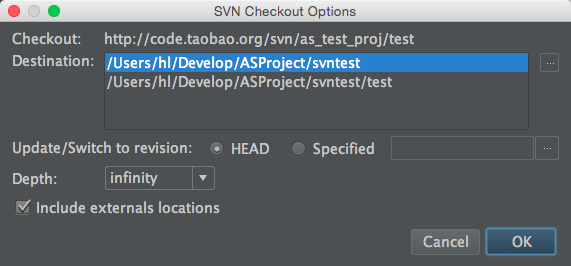
注意还是选1.6
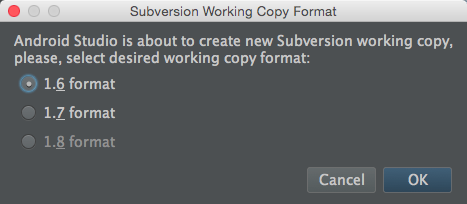
点击ok后弹出正在检出
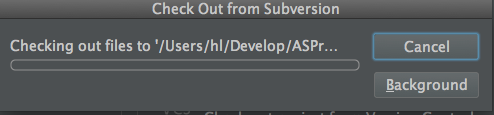
检出成功后会弹出如下弹出框,然后点Yes
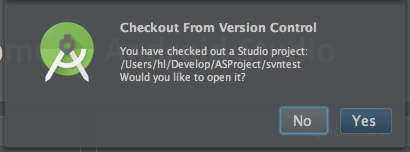
就会进到项目中来,然后随便修改下项目,可以右键Subversion->Commit File提交了,这里的Subversion各个功能就不一一介绍了!
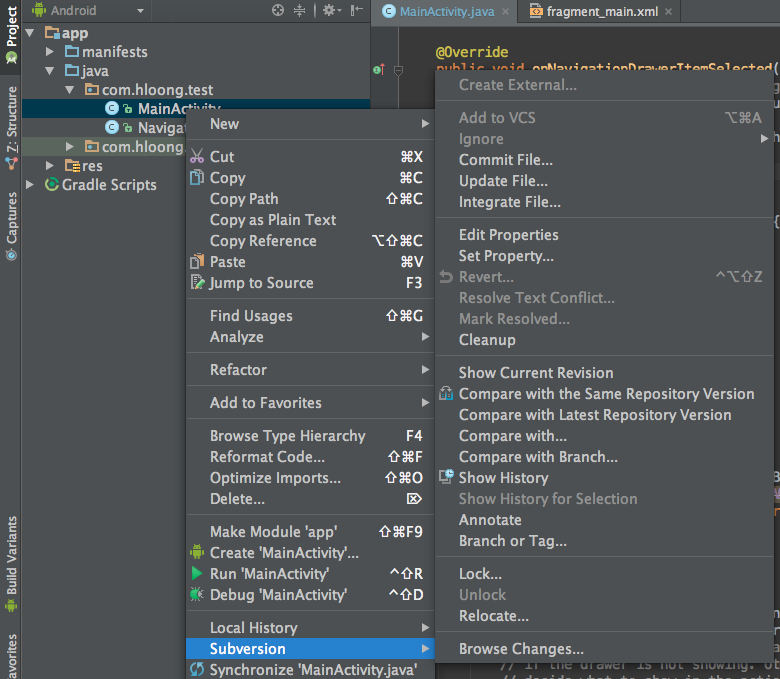
我的博客:http://www.hloong.com/?p=165
http://blog.csdn.net/tmacsky/article/details/46744395
我复制粘贴为了自己查看方便。
感谢博主。
AS的SVN操作和Eclipse还是有很多不同的地方,如果你刚从Eclipse转过来,可能需要花一点时间去研究,尤其是以前在SVN上都用Team菜单里的内容,可能现在你都找不到这个Team选项,那么现在我就来详细说一下SVN在AS的使用
大致的流程是新建一个项目,然后将该项目提交到一个SVN服务器上,然后供其他同学检出,以下是操作步骤:
1,新建项目,这一点我想都会吧!下图就是新项目的结构
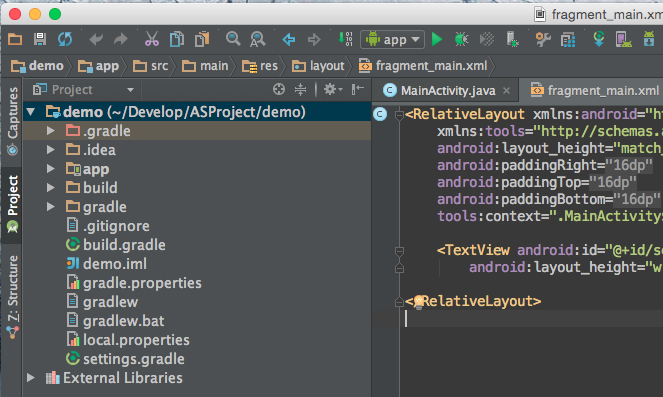
2,添加Ignored
因为要提交到svn,那么肯定不能全部都提交,有些自动生成的就要忽略掉,所以需要添加Ignored;在添加之前我们可能并不知道那些需要忽略掉,怎么办?我就去找了GitHub官方的Android 客户端参考,如下图 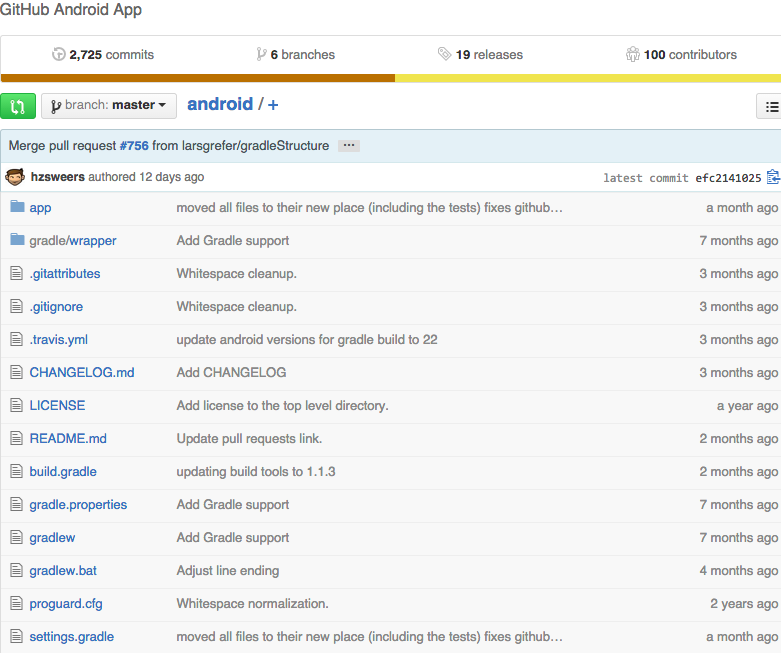
现在看Github的客户端和我们的项目对比,可以找出我们需要忽略的文件大概包含以下内容:
.gradle
.idea
.iml
local.properties
build
那么怎么添加呢?这时候就要去到Preferences里面了,具体如下图
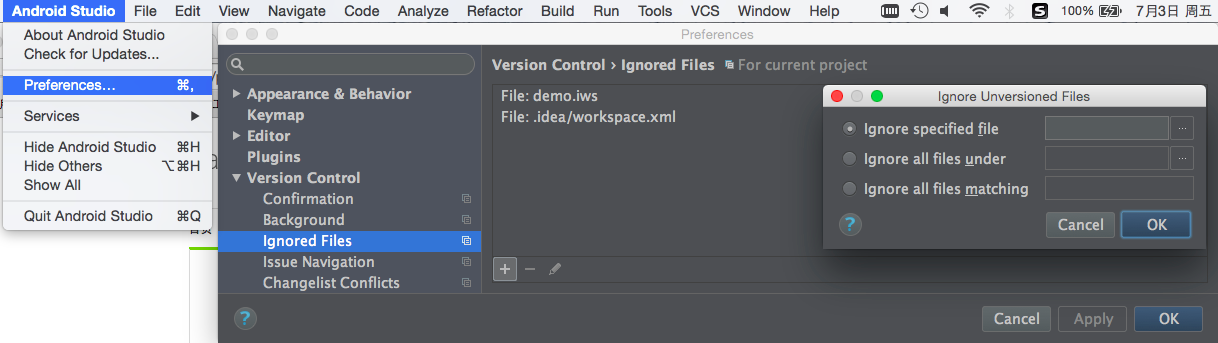
操作我想一看图就很明白了,直接在Ignored Files选项里点击+号,在弹出的对话框选择第二项,然后依次输入上面包含的
.gradle
.idea
build三个文件夹目录,再选择第一项,找到
local.properties,之后选择第三项输入
*.iml添加Ignored后显示如下图:
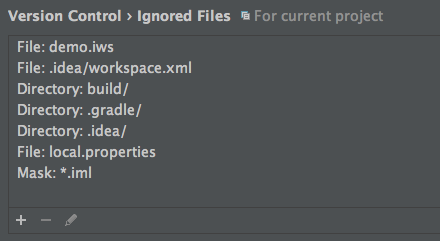
3,Share Project(Subversion)
接下来很显然了,该将项目和svn建立连接了,执行VCS->Import into Version Control->Share Project(Subversion) 如果没有Share Project(Subversion)的选项,表示你的项目已经用了svn或者git管理了,那么可以先清除svn的信息之后再执行
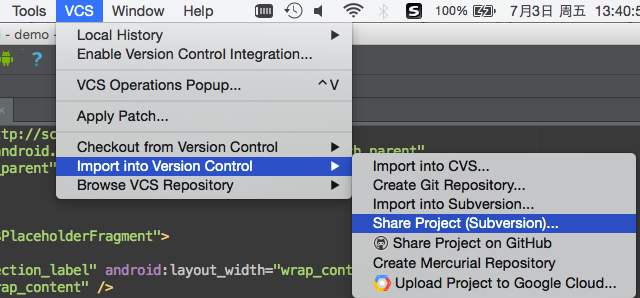
点击Share Project之后会弹出选项卡,点击+来添加svn地址
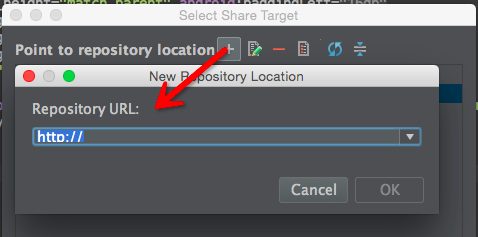
添加地址之后,就可以选择一个地址然后share了
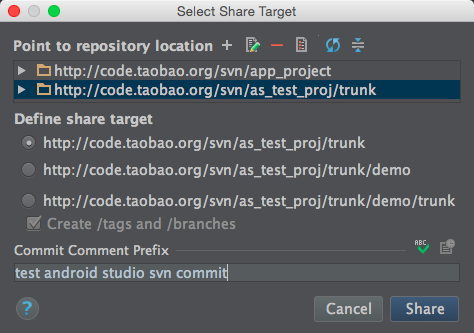
大概过几秒钟之后会弹出 下面的窗口,注意要选1.6,选了1.7之后可能有的同学会报错
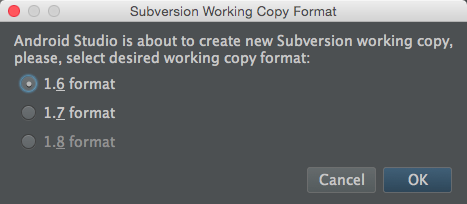
然后点击OK之后会弹出你的SVN账号密码选项卡
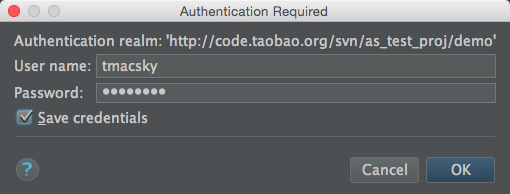
继续点击OK,大概几秒钟后项目连上SVN了,注意此时项目代码并没有提交到svn上
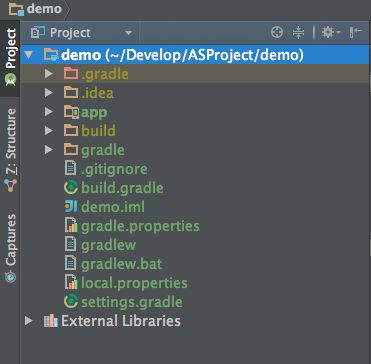
如图,黄色的表示忽略的项目,然后点击VCS ↑ 弹出提交的对话框
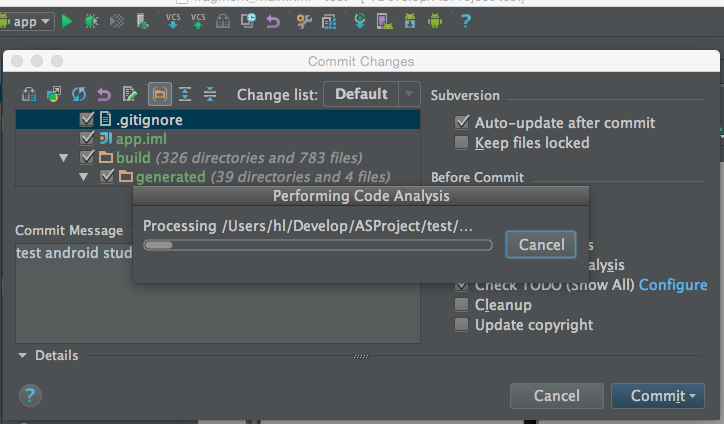
右边要勾选 Auto-update after commit,否则的话你只提交了本地没有同步上传到远程服务器,到时候还得点击下图第三个同步按钮,所以为了保证一步到位,请记得勾选Auto-update after commit哦
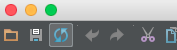
提交后会执行大概一分钟,这取决于你的网速;成功后会弹出如下图
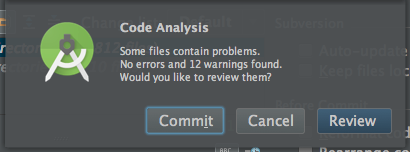
点击Commit或者Cancel关闭窗口,或者点击Review你可以查看远程服务器项目,现在你去看看svn上是否已经有了该项目了;
4,检出SVN项目
我们来检出上一步中提交到svn上的项目,回到启动界面(关闭所有项目),点击VCS下拉的Subversion选项: 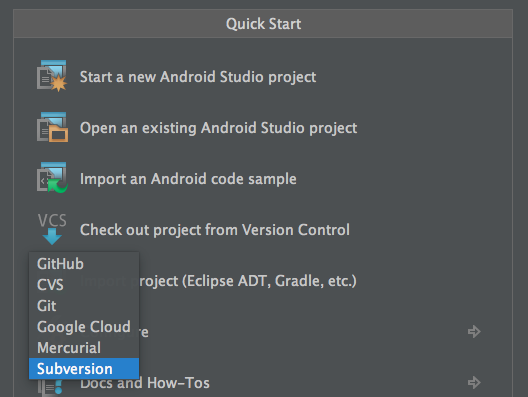
点击后弹出
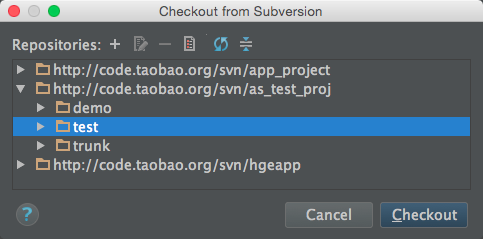
选择目录
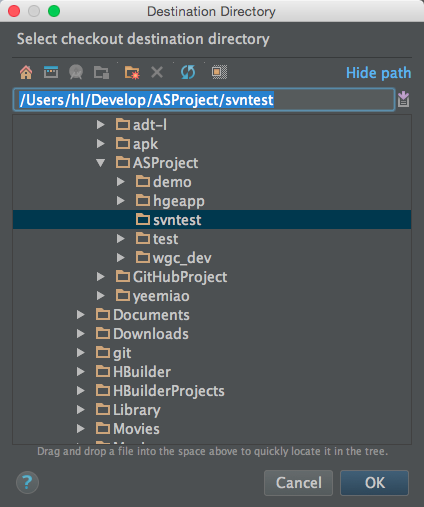
设置选项
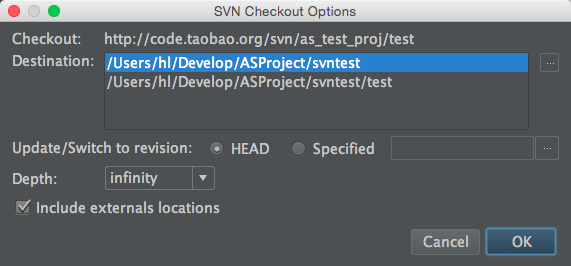
注意还是选1.6
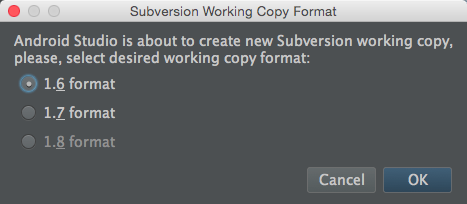
点击ok后弹出正在检出
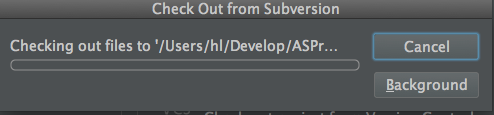
检出成功后会弹出如下弹出框,然后点Yes
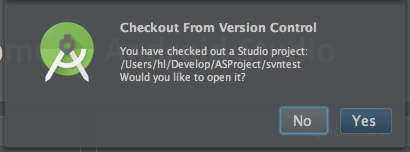
就会进到项目中来,然后随便修改下项目,可以右键Subversion->Commit File提交了,这里的Subversion各个功能就不一一介绍了!
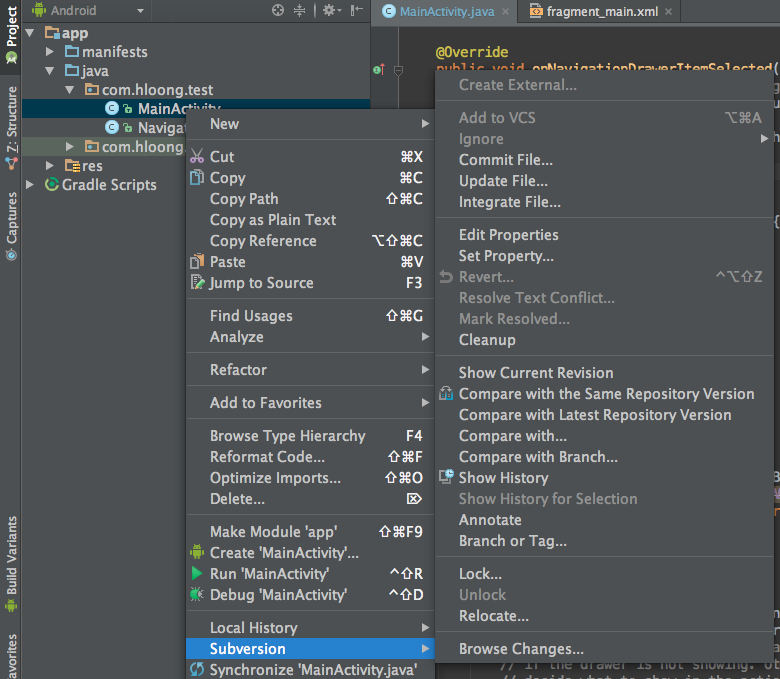
我的博客:http://www.hloong.com/?p=165
相关文章推荐
- 什么是Mac OS X?跟Linux有什么区别
- mac下安装mysql(转载)
- mysql 修改编码 Linux/Mac/Unix/通用(杜绝修改后无法启动的情况!)
- Linux vs Mac:Linux 比 Mac 好的 7 个原因
- 苹果mac OS X上安装metasploit
- Validation of viewstate MAC failed.的解决方法
- Mac平台中编译安装Lua运行环境及Hello Lua实例
- 在Mac OS中安装Lua的教程
- vbs Windows系统改变或修改网卡的MAC地址的脚本与软件第1/2页
- MAC官方菜单纯CSS实现灰色会换色
- 在Mac OS下使用Node.js的简单教程
- Mac环境下php操作mysql数据库的方法分享
- PHP中获取内网用户MAC地址(WINDOWS/linux)的实现代码
- jQuery根据用户电脑是mac还是pc加载对应样式的方法
- 在MAC OS X上安装MYSQL
- Shell脚本获取本地网卡IP、mac地址、子网掩码、dns IP、外网IP
- 自定义ubb代码,preg_replace()函数的一些代码
- MAC系统中添加MYSQL开机启动的方法
- php 正则表达式学习笔记
- 检测八位数字是否为有效日期的正则
